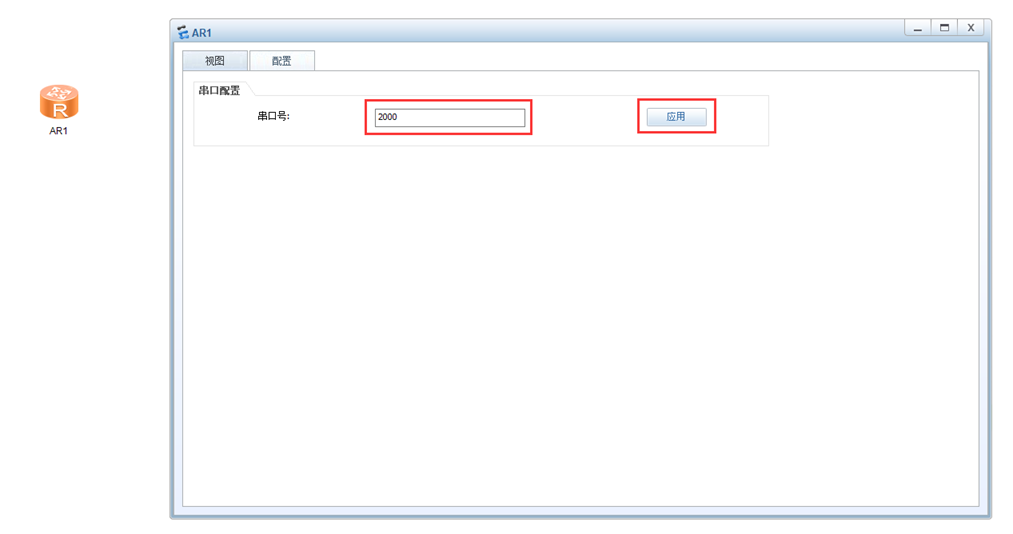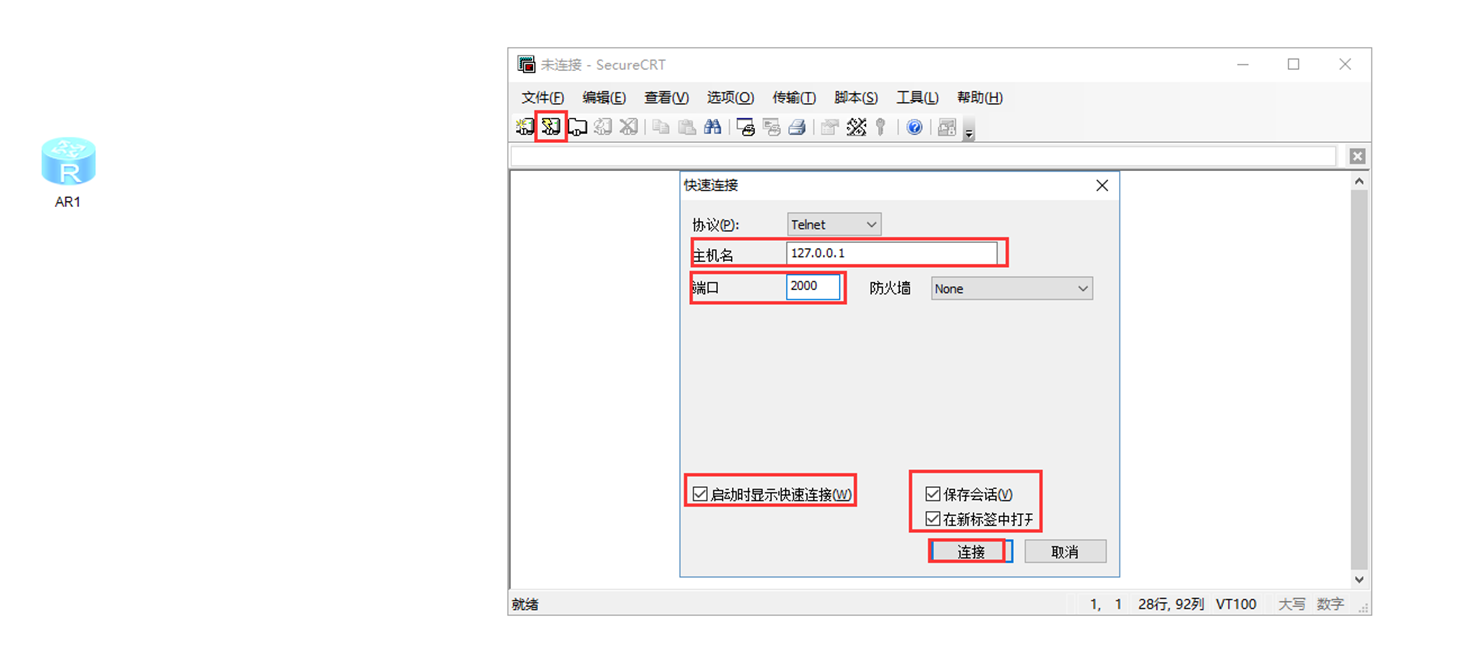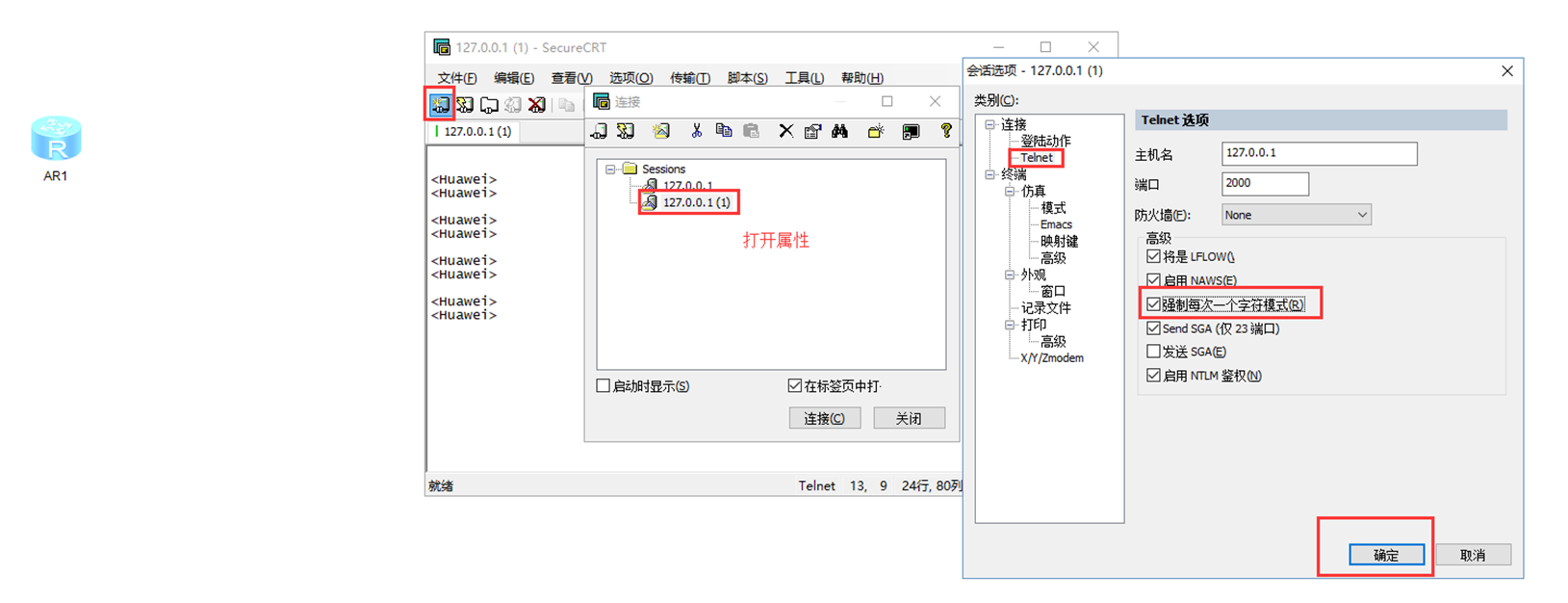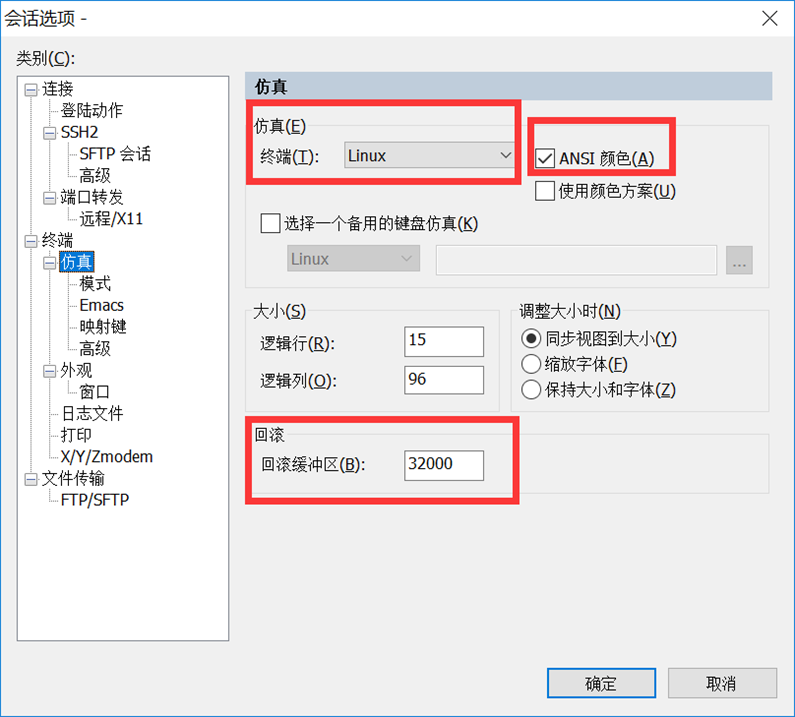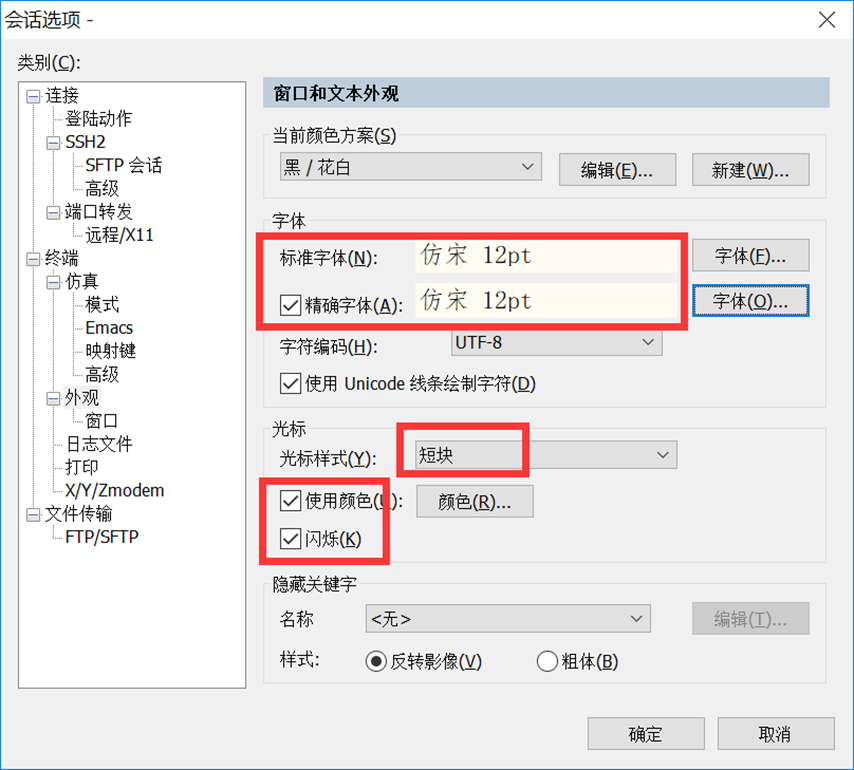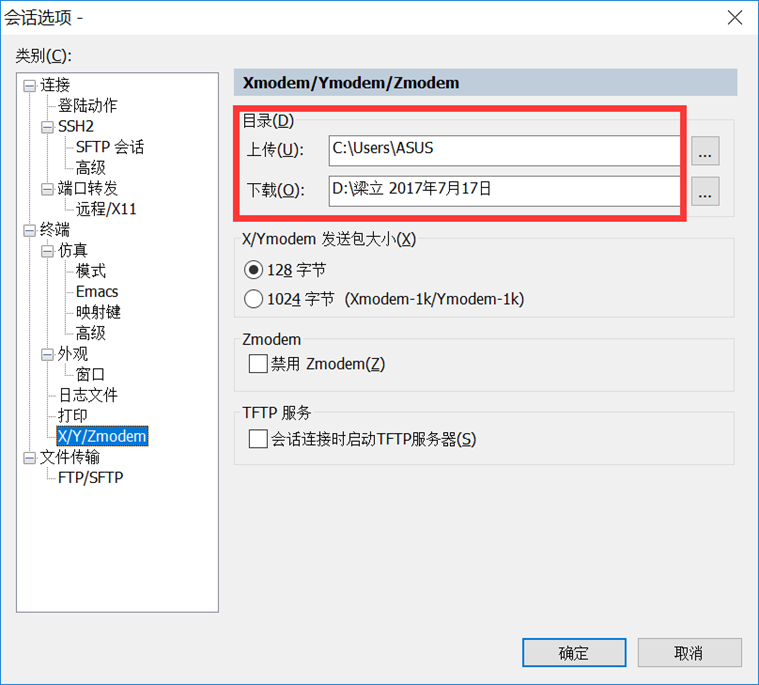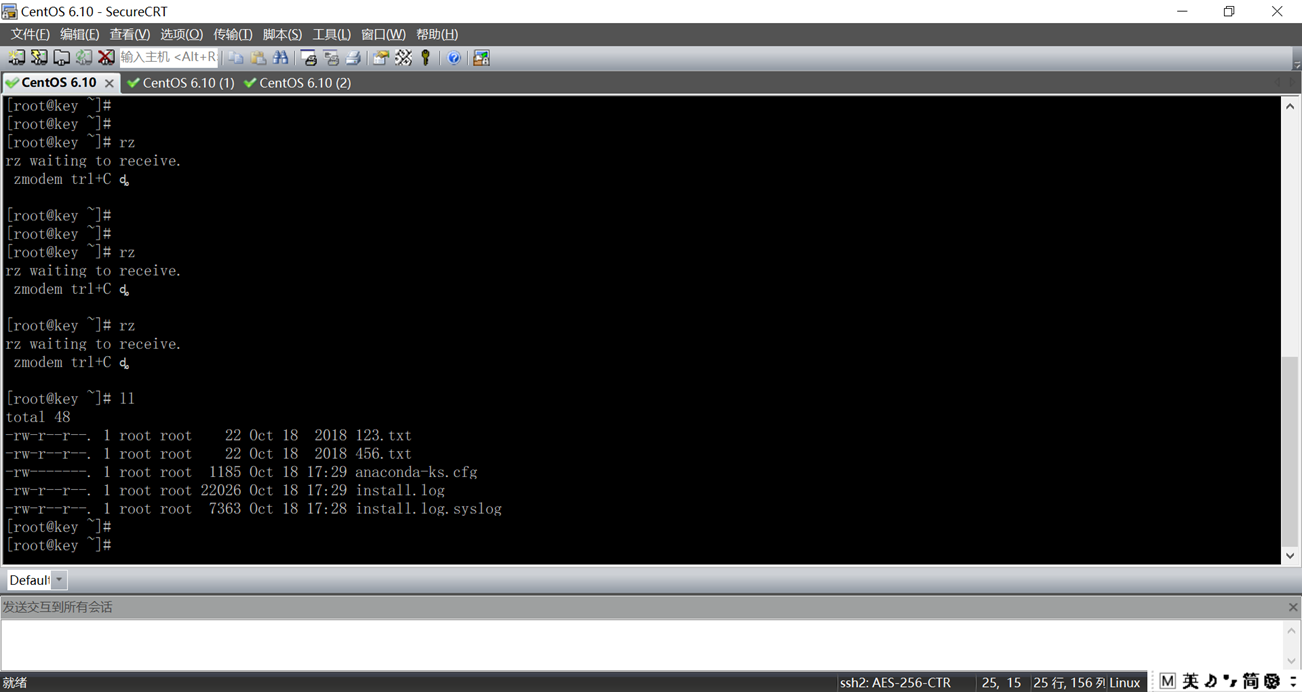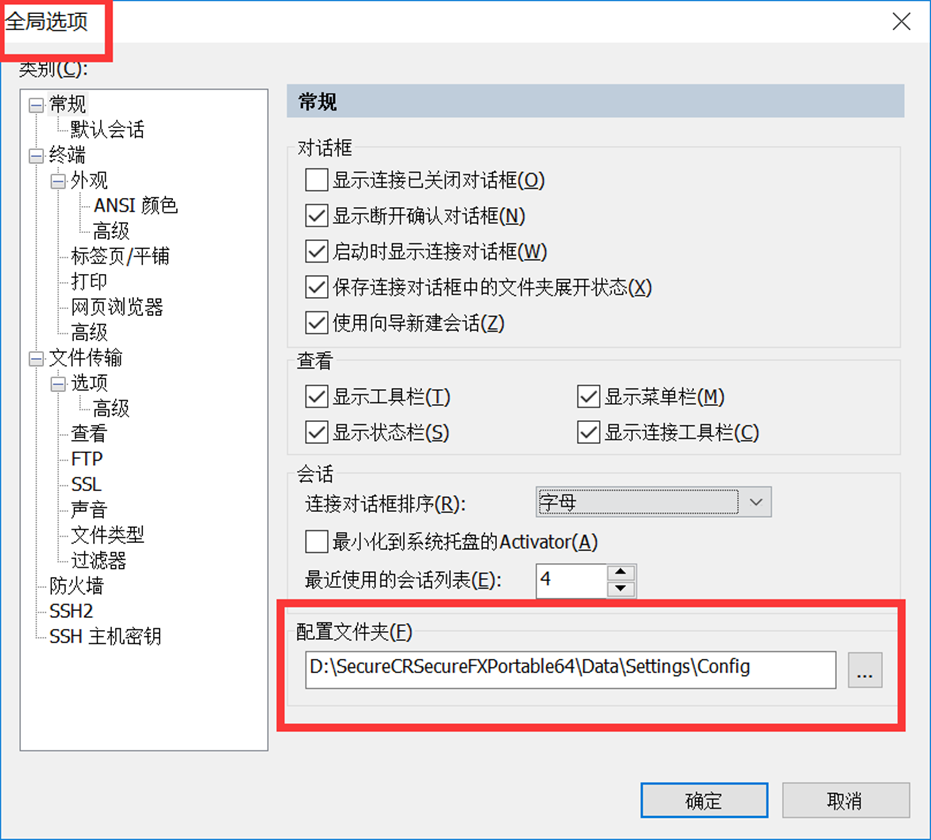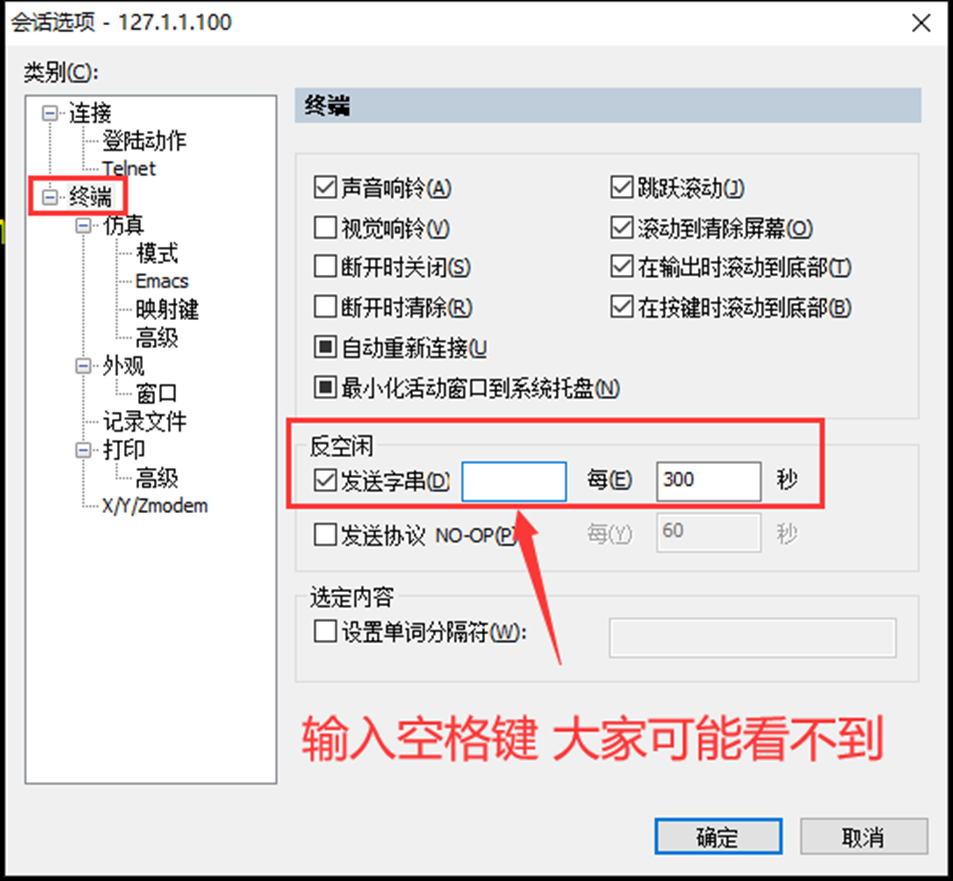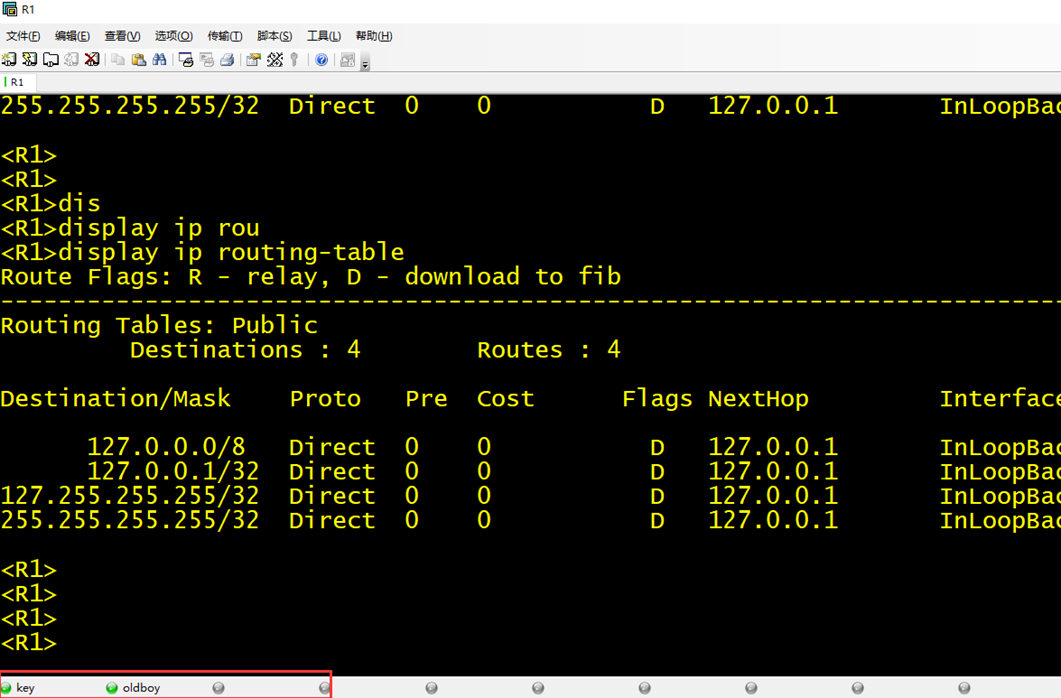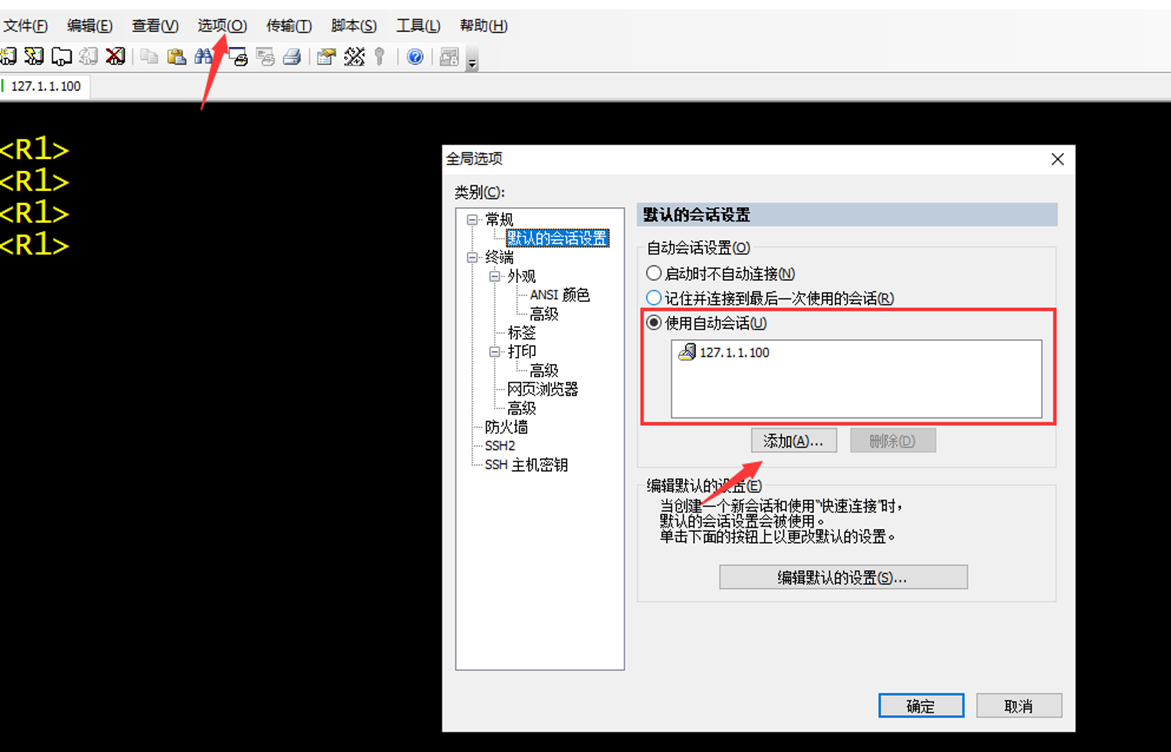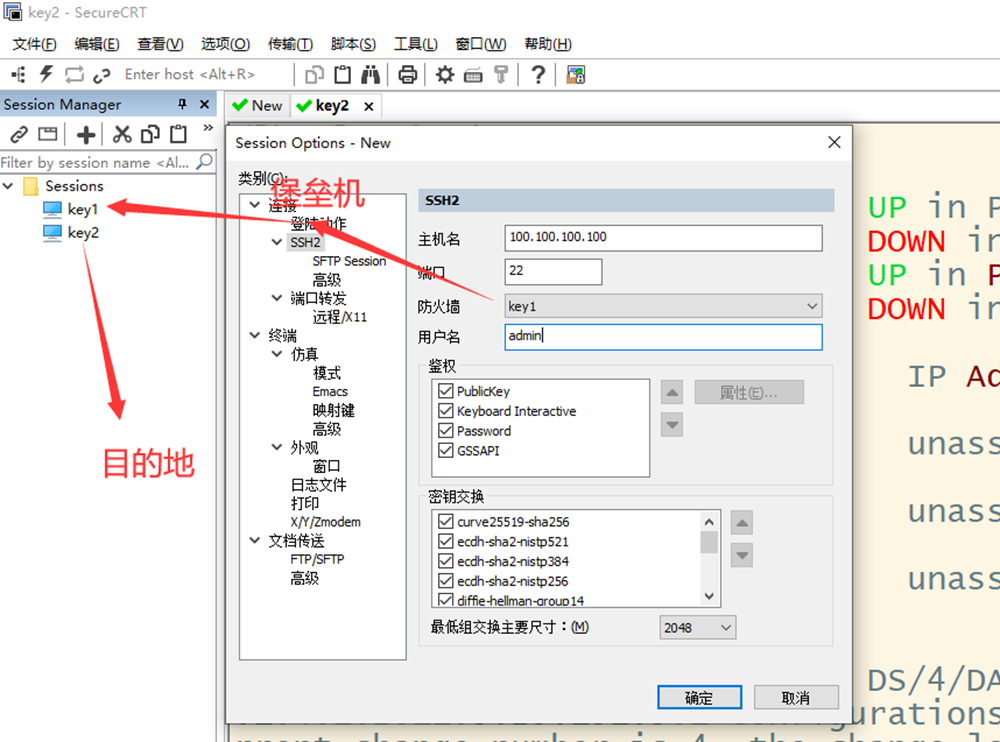CRT軟件使用技巧
使用CRT進行遠程連接
因爲模擬器中的AR1背後的串口號爲2000,可以自己修改這個串口號,這個串口號在ensp裏面的設備不要有衝突就可以了,記住這個2000串口號,待會用CRT軟件連接的時候 串口號填寫的就是2000,如果你這邊分別在拖出一臺路由器或者交換機,串口號分別是2001、2002、2003…以此類推
首先打開CRT軟件、選擇快速連接
a) 協議:telnet協議(一種能夠實現遠程功能的協議)
b) 主機名:127.0.0.1(任意一個環回地址均可 代表着從本地進行連接)
c) 端口:2000(根據ensp當中的串口號進行填寫)
下面的三個勾,建議都勾選上
強制每次一個字符模式
CRT連接成功後,回車發現一次跳出兩個字符出來,而且用快捷鍵Tab的時候,出現的是亂碼現象
找到連接按鈕---找到該會話(127.0.0.1(1))---右鍵 打開屬性---在telnet選項欄裏面---把強制每次一個字符模式---點擊確定---把會話斷開一下 然後在重新連接
調整CRT終端顯示和回滾緩衝區大小
SecureCRT默認情況下只實時顯示最多500行內容,超過500行就丟棄最上面的內容
找到連接按鈕---找到該會話(127.0.0.1(1))---右鍵 打開屬性---在仿真選項欄---選擇終端的模式爲Linux 並且勾選ANSI顏色---在回滾緩衝區設置爲最大 保證該會話能夠記錄32000條的歷史記錄
調整字體及光標顏色
找到連接按鈕---找到該會話(127.0.0.1(1))---右鍵 打開屬性---在外觀選項欄---選擇當前顏色方案 選擇一個自己比較喜歡的方案---對於字體 選擇一個自己比較喜歡的字體---在光標樣式 選擇一個自己比較喜歡的樣式 勾選下面使用顏色 和閃爍的按鈕
配置記錄TELNET操作的日誌輸出
找到連接按鈕---找到該會話(127.0.0.1(1))---右鍵 打開屬性---選擇日誌文件---選擇一個自定義的日誌文件名 然後再勾選在連接上開始記錄日誌 並且點擊追加到文件---做完之後 當你用CRT登錄到ensp裏面的R1設備的時候 你輸入的任意指令都會被記錄下來 用於方便查看到底是哪一個管理員做了什麼操作 以及做了什麼配置---下一次你連接一個會話 它就會自動在指定目錄下新建一個基於以上格式的txt文件了
在選項部分 個人建議大家選擇追加到文件 如果你選擇覆蓋文件的話 則後續文件會覆蓋之前的同名文件 而追加的話 則相同文件名稱情況下 時間靠後的文件內容直接追加到第一個文件內
配置本地機器上傳和下載的目錄
上傳的文件可以是電腦裏的任意文件 下載的文件會下載到Xshell配置的對應下載路徑目錄中 rz上傳文件時 千萬不要勾選 “以ASCLL方式上傳文件”否則上傳的文件無法使用
首先你得有一個會話,例如某個遠端Linux服務器,而且必須是SSH連接 爲什麼需要是SSH,因爲SecureCRT傳輸文件是基於SFTP
不要勾選 “以ASCII方式上傳文件”
實現批量部署和管理功能
有時候,你需要在多個會話窗口內容輸出重複的內容,或者你需要同時重啓好幾個設備
對於前者,你可以選擇手工一個個的粘貼配置,但是對於需要同時重啓某些設備這種時間敏感型的工作,你的手再快也有時間差
在查看—交談窗口—在底部空白處鼠標右鍵—將交談發送到所有的標籤
配置CRT標籤路徑
在選項—全局選項裏進行保存標籤信息
配置標籤模板
可以設置修改默認會話---編輯默認設置 這樣話 不需要一個一個的去修改每一個會話信息---我們可以一次性自定義好所有會話的正確屬性信息
設置反空閒
某些設備在一段時間沒有接收到輸入以後,就會自動斷開連接 此時我們可以設置反空閒,讓SecureCRT定期發送一個反空閒信號 一般情況下,此自定義鍵我們採用空格鍵。同時我們可以設定一個時間,默認是300秒,5分鐘
按鈕的設置
此按鈕欄能夠自定義各種按鈕,並賦以某些功能 例如,你希望每一次打開設備後,執行一個基本的命令以前你是一個個的手動輸入,但是現在你可以頂一個按鈕,點一下,就執行完畢。按鈕內容可以包含輸出回車,空格,或者等待一段時間等
點擊查看---按鈕欄---可以看到CRT窗戶底下出現一條橫槓 點擊它 會出現新建按鈕選項
發送字符串功能
① 標籤名稱:查看版本和路由表
② 功能:發送字符串功能 send string
③ 發送內容:display version 和display ip rout 其中的\r \p的含義在上面的紅色框內有定義,即發送回車以及停頓一秒鐘
定義菜單功能
按鈕欄除了自定義字符串以外,還能定義很多日常使用的菜單功能 例如演示如何做一個記錄會話的按鈕
在功能部分:選擇menu Function菜單功能 其次 在右側下拉菜單中選擇你需要的功能 然後給一個名字 點擊確定
自動登錄會話
能夠設置讓SecureCRT軟件開啓後馬上就自動連接某些會話 每天需要巡檢的時候 可能需要用到這個功能
在選項 -> 全局選項 ->常規 ->默認會話 中,你可以選擇使用自動會話,然後添加你希望軟件啓動時自動連接的項目即可
快捷方式的設置
我們可以把經常需要連接的設備也做一個快捷方式放到桌面上
堡壘機跳跳跳
在某些公司網絡內部,爲了保證設備網管的安全,在登陸設備之前需要先登陸堡壘機,然後從堡壘機登陸設備
往往大家的做法,就是在SecureCRT裏面建立堡壘機的會話連接堡壘機,然後在堡壘機內部在手動連接特定設備
其實,SecureCRT早就想到了這個問題,有一個功能叫做“firewall”防火牆的功能,其實就是用來跳過堡壘機
例如我有一臺設備叫做key1,堡壘機稱爲key2
我的最終目的是SSH登錄到key1。而通過SecureCRT的firewall功能,可以很輕鬆的搞定此事
告別無聊的顏色,讓字符鮮活起來
是不是厭倦了單調的色彩 是不是很希望輸出的字符能夠標識上特殊的顏色,例如IP地址,數字等
鏈接:https://pan.baidu.com/s/1Fo7Im2ThOlSMU2xyHQ-g1Q
提取碼:tobr
上述連接中,包含了一個key.ini的文件,大家放心下載下來,並放到此文件夾內(以windows 10 爲例):
也就是你得在
完成以後,讓我們回到SecureCRT加載此顏色配置,步驟如下:
① 選項->全局選項---全局屬性--常規->編輯默認設置
② 打開的窗口內,選擇終端->外觀,並在關鍵字部分,選擇key
③ 最後選擇加粗,顏色(color)即可